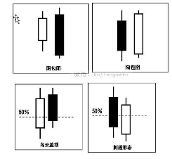经过上面的步骤把该工程的“竖向加载”、“最大频率”、“模态分析”和“动力时程”都计算完成,其中采用的地震波如下:
其中上面为x方向,下面为y方向,x向最大加速度为220cm/s2,y向峰值折减0.85。
经过上面计算后可以得到相应的结果:
模态分析,从菜单中“数据报告”中选择“周期...”即可看周期,列出前三阶分别为:
序号 圆频率频率 周期
17.3941.1770.850
27.3941.1770.850
39.0121.4340.697
单击右侧工具烂的“模态”按钮查看模态云图,右侧工具栏最顶部的三角形按钮可逐个切换模态,模态云图如下:
结论:模型是对称的,两个方向的周期一样,分别为x向平移和y向平移,第三周期为扭转。
单击右侧工具栏中黄色按钮“竖向加载”,可看竖向加载下的位移图,也可工具烂中选中一个绿色的V字按钮可看位移云图,在绘图右键选择“选择分量”切换分量到z方向可看竖向位移云图,如下:
结论:在恒载和活载作用下,中间楼板最大,中部位移最大,符合力学规律。但要注意的是这里的竖向荷载为1.0恒+0.5活,软件并没有分开1.0恒和1.0活两个工况,而是仅作为静载计算。
选择菜单中“数据报告”的“最大频率”,弹出最大频率结果如下:
最大频率(Hz):fmax = 2.265961e+003
时间步长(s):step = 1.404746e-004
结论:该选项计算是为动力时程分析提供分析步长的准确值,因此只有文本结果,并给出了时间步长,即建议动力时程步长要小于该值。一般都是在-4到-5次方左右,如果太小则说明模型可能存在问题。
选择右侧工具栏的像一个波浪线的按钮即进入动力时程后处理,动力时程后处理包括时程位移、时程损伤。选择工具栏下半段矩形形状的方块按钮显示砼损伤,在绘图右键“选择时间步...”在弹出对话框中选择最后计算时刻,显示砼最终累计损伤,如下图:
结构损伤剪力墙损伤
在菜单中选择“结果显示”下“动力分析时程位移曲线...”弹出对话框并显示X向层间位移角:
对比位移角和损伤来看,基本是合理的,在位移角最大的楼层对应的损伤角也是较大的。
结论:损伤基本合理,对细长框筒结构的位移角也是比较合理的,结构的损伤仅出现在连梁中,在水平力作用下连梁的损伤应该表现为剪切损伤,且在两个端部,但SAUSAGE中出现为中部损伤,个人认为是不太正确的,这可能跟墙梁的网格划分不细腻、梁与墙柱连接处处理不合理等有关吧,大伙讨论下。
在后处理中还有其他的一些功能,比如层剪力线,动力时程位移云图等。
对于文本输出一些结果,在SAUSAGE里也有相应的工具,选择“数据报告”的“计算结果...”菜单可得到各种结果的具体数据,弹出对话框:

如上对话框左侧可选择不同的选项得到具体结果,并可“导出到Excel”。
后处理还有更多丰富的功能,这里就不一一说了。
 爱华网
爱华网